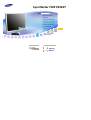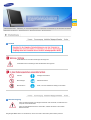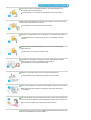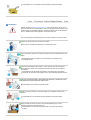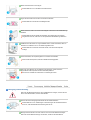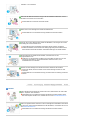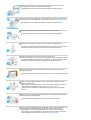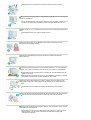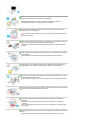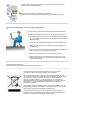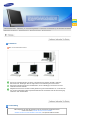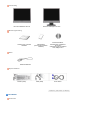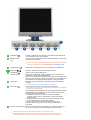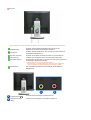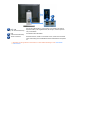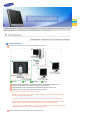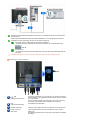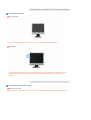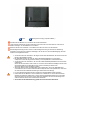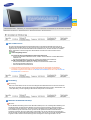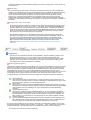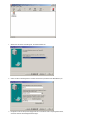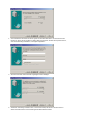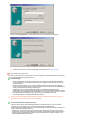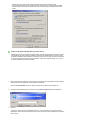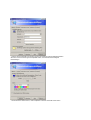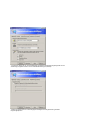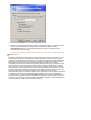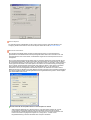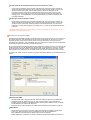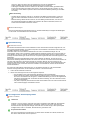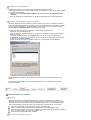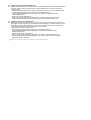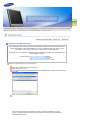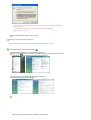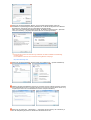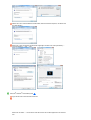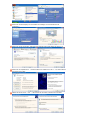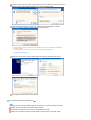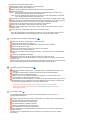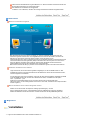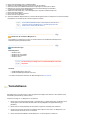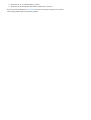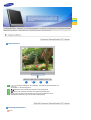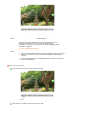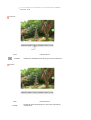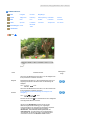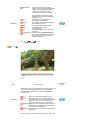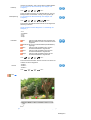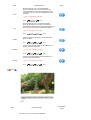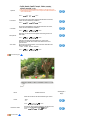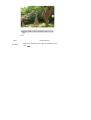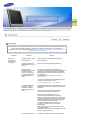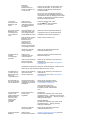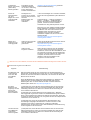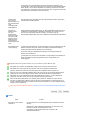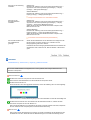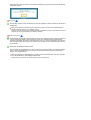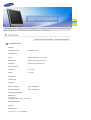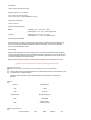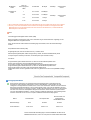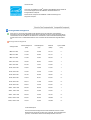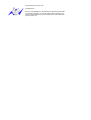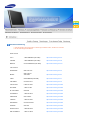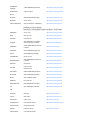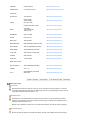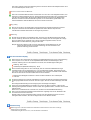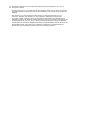Treiberinstallation Programminst allation
!! !!
SyncMaster 730XT/930XT

Hinweis
A
ndernfalls können Tod oder Verletzungen die Folge sein.
Andernfalls können Verletzungen oder Sachschäden die Folge sein.
Verboten Wichtige Informationen
Nicht zerlegen Netzstecker ziehen
Nicht berühren Erden, um einen elektrischen Schlag zu vermeiden
Stromversor
g
un
g
Wenn Sie das Gerät über einen längeren Zeitraum nicht verwenden, schalten Sie ihren
Computer in den Modus DPM.
Wenn Sie einen Bildschirmschoner verwenden, schalten Sie diesen in den aktiven
Bildschirmmodus.
Die gezeigten Bilder dienen nur als Referenz, und sie sind nicht in allen Fällen (oder Ländern) relevant.

Verwenden Sie weder beschädigte Steckdosen oder defekte Netzkabel noch
beschädigte oder lockere Steckdosen.
Anderenfalls kann ein elektrischer Schlag oder Brand verursacht werden.
Berühren Sie das Netzkabel niemals mit feuchten Händen, wenn Sie den Stecker
und die Steckdose miteinander verbinden.
Anderenfalls kann ein Stromschlag verursacht werden.
Schließen Sie das Netzkabel Ihres Fernsehgeräts nur an geerdete Steckdosen an.
Anderenfalls kann ein elektrischer Schlag oder eine Verletzung verursacht
werden.
Stellen Sie sicher, dass das Netzkabel sicher und korrekt an eine Steckdose
angeschlossen ist.
Anderenfalls kann ein Brand verursacht werden.
Vermeiden Sie übermäßiges Verbiegen oder starke Zugbelastung des Kabels.
Stellen Sie keine schweren Gegenstände auf dem Kabel ab.
Anderenfalls kann ein Brand verursacht werden.
Schließen Sie niemals mehrere Geräte an die gleiche Steckdose an.
Anderenfalls kann durch Überhitzung ein Brand verursacht werden.
Ziehen Sie den Netzstecker niemals bei eingeschaltetem Gerät aus der Steckdose.
Der dabei entstehende elektrische Schlag kann anderenfalls den Monitor
beschädigen.
Wenn Sie das Gerät vom Stromnetz trennen möchten, müssen Sie den Netzstecker
aus der Dose ziehen. Deshalb muss der Netzstecker jederzeit leicht erreichbar sein.
Dies kann einen elektrischen Schlag oder Brand verursachen.
Verwenden Sie nur das von uns zur Verfügung gestellte Netzkabel. Verwenden Sie
niemals das Netzkabel eines anderen Geräts.

Anderenfalls kann ein elektrischer Schlag oder Brand verursacht werden.
Installation
Wenden Sie sich an ein Kundendienstzentrum, wenn der Monitor an einem Ort mit
hoher Konzentration von Staubpartikeln, hoher oder geringer Raumtemperatur, hoher
Luftfeuchtigkeit, in unmittelbarer Nähe zu chemischen Stoffen oder im Dauerbetrieb,
wie z. B. auf Bahnhöfen oder Flughäfen, verwendet werden soll.
Eine nicht fachgerechte Aufstellung kann zu schweren Schäden am Monitor führen.
Lassen Sie den Monitor beim Transport nicht fallen.
Dies kann zu Schäden am Gerät oder zu Verletzungen führen.
A
chten Sie darauf, dass immer mindestens zwei Personen das Gerät anheben und
tragen.
Anderenfalls könnte es hinfallen und so Verletzungen verursachen oder
beschädigt werden.
A
chten Sie beim Aufstellen des Geräts in einem Schrank oder auf einem Regal
darauf, dass die Vorder- oder Unterseite des Geräts nicht über die Vorderkante
herausragen.
Anderenfalls könnte das Gerät herunterfallen und Verletzungen verursachen.
Verwenden Sie Schränke oder Regale mit einer für das Gerät geeigneten Größe.
STELLEN SIE KEINE KERZEN, INSEKTENSCHUTZMITTEL, ZIGARETTEN UND
HEIZGERÄTE IN DER NÄHE DES GERÄTS AUF.
Anderenfalls kann ein Brand verursacht werden.
halten sie heizvorrichtungen so weit wie möglich vom netzkabel und dem gerät
entfernt.
Anderenfalls kann ein elektrischer Schlag oder Brand verursacht werden.
Stellen Sie das Gerät nicht an Orten mit schlechter Belüftung wie in einem
Bücherregal oder einem Wandschrank auf.
Anderenfalls kann ein Brand verursacht werden, weil die Innentemperatur
ansteigt.

Stellen Sie den Monitor vorsichtig ab.
Anderenfalls kann es zu Schäden am Gerät kommen.
Legen Sie das Gerät nicht mit der Front auf den Fußboden.
Anderenfalls kann der Monitor beschädigt werden.
Stellen Sie sicher, dass nur ein dazu berechtigtes Unternehmen die Wandhalterung
installiert.
Anderenfalls könnte das Gerät herunterfallen und Verletzungen verursachen.
Vergewissern Sie sich, dass Sie nur die spezifizierte Wandhalterung installieren.
Installieren Sie das Gerät nur an gut belüfteten Orten. Achten Sie darauf, dass ein
A
bstand von mindestens 10 cm zur Wand eingehalten wird.
Anderenfalls kann ein Brand verursacht werden, weil die Innentemperatur
ansteigt.
A
chten Sie darauf, die Verpackungsfolien von Kindern fernzuhalten.
Wenn Kinder damit spielen, besteht ernsthafte Erstickungsgefahr.
Wenn Sie einen Monitor mit verstellbarer Höhe absenken, dürfen Sie keine
Gegenstände oder Körperteile auf dem Standfuß platzieren.
Dies kann zu Schäden am Gerät oder zu Verletzungen führen.
Reini
g
un
g
und Verwendun
g
Wenn Sie das Monitorgehäuse des TFT-LCD-Bildschirms reinigen, wischen Sie mit
einem leicht befeuchteten, weichen Stoff darüber.
Sprühen Sie keine Reinigungsmittel direkt auf die Geräteoberfläche.
Anderenfalls kann es zu Verfärbungen und Änderungen der Oberflächenstruktur
kommen, oder die Bildschirmbeschichtung löst sich ab.
Reinigen Sie den Monitor mit einem weichen Tuch und einem Bildschirmreiniger.
Wenn Sie keinen Bildschirmreiniger verwenden, verdünnen Sie das Mittel im

Verhältnis 1:10 mit Wasser.
Wenn Sie die Stifte des Steckers reinigen oder die Steckdose abstauben, müssen
Sie dafür ein trockenes Tuch verwenden
Anderenfalls kann ein Brand verursacht werden.
Ziehen Sie vor dem Reinigen des Geräts den Netzstecker.
Anderenfalls kann ein elektrischer Schlag oder Brand verursacht werden.
Trennen Sie vor dem Reinigen des Geräts das Netzkabel, und reinigen Sie es dann
vorsichtig mit einem trockenen Tuch.
(Verwenden Sie keine Chemikalien wie Wachs, Benzol, Alkohol, Verdünner,
Insektenschutzmittel, Schmiermittel oder Reinigungsmittel.) Solche Mittel können
das Aussehen des Geräts verändern und die Beschriftungen am Gerät ablösen.
Da das Gehäuse des Geräts leicht zerkratzt, verwenden Sie nur das
vorgeschriebene Tuch.
Geben Sie nur wenig Wasser auf dieses Tuch. Schütteln Sie das Tuch vor dem
Verwenden gründlich aus, da das Gerät Kratzer bekommen kann, wenn
Fremdstoffe am Tuch anhaften.
Spritzen Sie beim Reinigen des Geräts kein Wasser direkt auf das Gehäuse.
Achten Sie darauf, dass kein Wasser in das Gerät eindringt und dass es nicht
nass wird.
Anderenfalls kann ein elektrischer Schlag, ein Brand oder eine Störung verursacht
werden.
Andere
Dieses Gerät führt Hochspannung. Stellen Sie sicher, dass Benutzer es nicht selbst
öffnen, reparieren oder verändern.
Anderenfalls kann ein elektrischer Schlag oder Brand verursacht werden. Wenn
das Gerät repariert werden muss, wenden Sie sich an ein Kundendienstzentrum.
Sollte ein ungewöhnliches Geräusch zu hören, Brandgeruch festzustellen oder Rauch
zu sehen sein, ziehen Sie das Netzkabel aus der Steckdose, und wenden Sie sich an
das Kundendienstzentrum.
Anderenfalls kann ein elektrischer Schlag oder Brand verursacht werden.

Stellen Sie das Gerät nicht in einem Fahrzeug oder an Orten auf, an denen es
Feuchtigkeit, Staub, Rauch oder Wasser ausgesetzt ist.
Anderenfalls kann ein elektrischer Schlag oder Brand verursacht werden.
Wenn Ihnen das Gerät hinfällt oder wenn das Gehäuse gerissen ist, schalten Sie es
aus und ziehen Sie den Netzstecker,. Wenden Sie sich an ein Kundendienstzentrum.
Anderenfalls kann ein elektrischer Schlag oder Brand verursacht werden.
Berühren Sie bei Gewitter niemals das Netz- oder das Antennenkabel.
Anderenfalls kann ein elektrischer Schlag oder Brand verursacht werden.
Bewegen Sie den Monitor nicht durch Ziehen am Netz- oder Signalkabel.
Es könnte anderenfalls hinunterfallen und aufgrund von Schäden am Kabel einen
elektrischen Schlag, Schäden am Gerät oder einen Brand verursachen.
Heben Sie das Gerät nicht an und bewegen Sie es nicht nach
vorn/hinten/links/rechts, wenn Sie es nur am Netzkabel oder den Signalkabeln halten.
Es könnte anderenfalls hinunterfallen und aufgrund von Schäden am Kabel einen
elektrischen Schlag, Schäden am Gerät oder einen Brand verursachen.
A
chten Sie darauf, dass die Lüftungsöffnung nicht durch einen Tisch oder einen
Vorhang blockiert ist.
Anderenfalls kann ein Brand verursacht werden, weil die Innentemperatur ansteigt.
Stellen Sie keine Behälter mit Wasser, Vasen, Blumentöpfe, Medikamente oder
Metallteile auf das Gerät.
Wenn Wasser oder Fremdkörper ins Innere des Geräts gelangt sind, ziehen Sie
das Netzkabel und wenden Sie sich an das Kundendienstzentrum.
Dadurch könnte ein Defekt, ein elektrischer Schlag oder ein Brand ausgelöst
werden.
Brennbare Sprays oder entflammbare Stoffe dürfen in der Nähe des Geräts weder
aufbewahrt noch verwendet werden.
Anderenfalls kann eine Explosion oder ein Brand verursacht werden.
Führen Sie weder Metallgegenstände wie Besteck, Münzen, Stifte oder Stähle, noch
leicht entflammbare Gegenstände wie Papier oder Streichhölzer (durch die
Belüftungsschlitze und Ein-/Ausgangsanschlüsse usw.) ins Innere des Geräts.
Wenn Wasser oder Fremdkörper ins Innere des Geräts gelangt sind, ziehen Sie
das Netzkabel und wenden Sie sich an das Kundendienstzentrum.

Anderenfalls kann ein elektrischer Schlag oder Brand verursacht werden.
Wenn über einen längeren Zeitraum dasselbe Bild angezeigt wird, kann ein Nachbild
oder Fleck entstehen.
Wenn Sie das Gerät für einen längeren Zeitraum nicht verwenden, schalten Sie es
in den Ruhezustand oder verwenden Sie einen bewegten Bildschirmschoner.
Stellen Sie die Auflösung und die Frequenz auf einen für das Gerät geeigneten Wert
ein.
Anderenfalls könnten Ihre Augen Schaden nehmen.
Wenn Sie immer näher an den Bildschirm des Geräts herangehen, kann Ihr
A
ugenlicht beeinträchtigt werden.
Senken Sie die Belastung Ihrer Augen. Machen Sie stündlich fünf Minuten
Fernsehpause.
Installieren Sie das Gerät nicht an einem instabilen Platz wie z. B. einem wackligen
Regal, einer unebenen Oberfläche oder einem Ort, der Vibrationen ausgesetzt ist.
Anderenfalls könnte es hinfallen und so Verletzungen oder Beschädigungen des
Geräts verursachen.
Bei Verwendung des Geräts an einem Ort, der Vibrationen ausgesetzt ist, besteht
Brandgefahr und die Gefahr von Beschädigungen des Geräts.
Wenn Sie das Gerät transportieren müssen, schalten Sie es ab, ziehen Sie den
Netzstecker sowie das Antennenkabel und alle anderen daran angeschlossenen
Kabel.
Anderenfalls kann ein elektrischer Schlag oder Brand verursacht werden.
A
chten Sie darauf, dass sich keine Kinder an das Gerät hängen oder darauf klettern.
Das Gerät könnte herunterfallen und Verletzungen oder Tod verursachen.
Wenn Sie das Gerät über einen längeren Zeitraum nicht verwenden, ziehen Sie das
Netzkabel aus der Steckdose.
Anderenfalls könnte es zu einer Überhitzung oder aufgrund von Staub zu einem
Brand kommen, und es könnte ein Brand durch elektrischen Schlag oder
Kriechströme entstehen.

Stellen Sie keine schweren Gegenstände oder Süßigkeiten auf das Gerät. Sie lenken
dadurch die Aufmerksamkeit von Kindern auf das Gerät.
Möglicherweise hängen sich Ihre Kinder dann an das Gerät, sodass es
herunterfällt. Dies kann zu Verletzungen oder Tod führen.
Drehen Sie das Gerät nicht auf den Kopf, und halten Sie es beim Tragen nicht
aussschließlich am Standfuß fest.
Anderenfalls könnte es hinfallen und so Verletzungen oder Beschädigungen des
Geräts verursachen.
Stellen Sie das Gerät nicht in der Nähe von Feuerstellen oder Heizkörpern oder an
Orten auf, wo es direkter Sonneneinstrahlung ausgesetzt ist.
Dadurch kann die Lebensdauer des Geräts verkürzt oder ein Brand verursacht
werden.
Lassen Sie keine Gegenstände auf das Gerät fallen, und lassen Sie keine Schläge
darauf einwirken.
Anderenfalls kann ein elektrischer Schlag oder Brand verursacht werden.
Verwenden Sie in der Nähe des Geräts keinen Luftbefeuchter oder Küchentisch.
Anderenfalls kann ein elektrischer Schlag oder Brand verursacht werden.
Bei Austritt von Gas berühren Sie weder das Gerät noch den Netzstecker, sondern
lüften Sie die Räumlichkeiten sofort.
Wenn ein Funke entsteht, kann es zu einer Explosion oder einem Brand kommen.
Wenn das Gerät längere Zeit angeschaltet ist, wird die Anzeige heiß. Nicht berühren!
Halten Sie kleine Zubehörteile von Kindern fern.
Vorsicht beim Einstellen des Neigungswinkels des Geräts oder der Höhe des
Standfußes.
Sie können sich hierbei die Hand oder die Finger einklemmen und dadurch
verletzen.
Wenn Sie das Gerät zu stark kippen, könnte es herunterfallen und Verletzungen
verursachen.
Stellen Sie das Gerät nicht an Orten auf, die so niedrig ist, dass Kinder es erreichen
können.
Anderenfalls könnte das Gerät herunterfallen und Verletzungen verursachen.

Da der vordere Teil des Geräts schwer ist, muss das Gerät auf einer ebenen,
stabilen Fläche aufgestellt werden.
Stellen Sie keine schweren Gegenstände auf das Gerät.
Diese könnten Verletzungen oder Beschädigungen des Geräts verursachen.
Optimale Sitzhaltun
g
bei Verwendun
g
des Monitors
A
chten Sie beim Verwenden des Geräts auf korrekte Körperhaltung.
z Halten Sie den Rücken gerade, wenn Sie auf das Gerät schauen.
z Der Abstand zwischen Ihren Augen und dem Bildschirm sollte 45 bis
50 cm betragen. Schauen aus einer etwas erhöhten Position auf den
Bildschirm herab.
z Achten Sie beim Verwenden des Geräts auf korrekte Körperhaltung.
z Stellen Sie den Winkel so ein, dass kein Licht auf dem Bildschirm
reflektiert wird.
z Halten Sie Ihre Arme senkrecht zu Ihren Körperseiten und halten Sie
Ihre Arme auf einer Höhe mit Ihrem Handrücken.
z Halten Sie Ihren Ellenbogen in einem Winkel von 90 Grad.
z Halten Sie Ihre Knie in einem Winkel von mehr als 90 Grad, und
lassen Sie Ihre Hacken fest auf dem Boden. Halten Sie Ihre Arme
unterhalb des Herzens.
Ordnungsgemäße Entsorgung
Korrekte Entsorgung dieses Produkts (Elektromüll) - Nur Europa
(Anzuwenden in den Ländern der Europäischen Union und anderen
europäischen Ländern mit einem separaten Sammelsystem)
Die Kennzeichnung auf dem Produkt bzw. auf der dazugehörigen Literatur
gibt an, dass es nach seiner Lebensdauer nicht zusammen mit dem normalen
Haushaltsmüll entsorgt werden darf. Entsorgen Sie dieses Gerät bitte
getrennt von anderen Abfällen, um der Umwelt bzw. der menschlichen
Gesundheit nicht durch unkontrollierte Müllbeseitigung zu schaden. Recyceln
Sie das Gerät, um die nachhaltige Wiederverwertung von stofflichen
Ressourcen zu fördern.
Private Nutzer sollten den Händler, bei dem das Produkt gekauft wurde, oder
die zuständigen Behörden kontaktieren, um in Erfahrung zu bringen, wie sie
das Gerät auf umweltfreundliche Weise recyceln können.
Gewerbliche Nutzer sollten sich an Ihren Lieferanten wenden und die
Bedingungen des Verkaufsvertrags konsultieren. Dieses Produkt darf nicht
zusammen mit anderem Gewerbemüll entsorgt werden.

Funktionen
Was ist ein Netzwerkmonitor?
Dies ist ein neuartiger Monitor, der auf PC- und LAN-Services zugreift, um Bilder, Videoclips,
Dokumente usw. anzuzeigen. Dies ist möglich durch eine Verbindung zu einem Host-PC.
Der Monitor verfügt auch über eine Zusatzfunktion, die ihn unabhängig vom Host-PC mit einem
entfernten Host-PC verbindet.
MagicNet wird zusammen mit dem Produkt geliefert und greift auf das Netzwerk zu, um die Zeit und
den Typ der angezeigten Inhalte auf jedem Netzwerkmonitor einzustellen und die Stromversorgung
entfernt an- bzw. auszuschalten.
Lieferumfan
g
Bitte überprüfen Sie, daß die folgenden Teile mit dem Monitor mitgeliefert wurden.
Sollten Teile fehlen, wenden Sie sich an Ihren Händler.
Wenden Sie sich an einen Händler in Ihrer Nähe, um optionale Artikel zu kaufen.

Lieferumfang
Nach der Installation des Fuß Nach dem Einklappen des Fuß
Bedienungsanleitung
Anleitung zum schnellen
Aufstellen
Garantiekarte
(Nicht in allen Gebieten
erhältlich)
Benutzerhandbuch,
Monitortreiber, Installations-
CD mit den
Softwareprogrammen Natural
Color, MagicTune™
Kabel
Netzanschlußkabel
Separat erhältlich
Tastatur (USB) Maus (USB) D-sub-Kabel
Der Monito
r
V
orderseite

Taste MENU [ ]
Öffnet das OSD-Menü. Dient außerdem zum Beenden des OSD-Menüs
und zur Rückkehr in das vorherige Menü.
Benutzed. Taste
[]
Sie können die Funktionszuweisung der Taste Benutzerdef. entsprechend
Ihren Wünschen anpassen .
Sie können die benutzerdefinierte Taste mit einer bestimmten Funktion
belegen. Verwenden Sie hierfür Einstellungen> Benutzed. Taste .
Lautstärkeregler [ ]
Mithilfe dieser Schaltfläche stellen Sie die gewünschte Lautstärke ein.
Taste Einst. [ ] Mit diesen Tasten können Sie Menüeinträge markieren.
Eingabetaste [ ]
/ Taste SOURCE
Aktiviert einen markierten Menüpunkt. /
Drücken Sie die 'SOURCE' Taste, und wählen Sie anschließend das
Videosignal, während OSD ausgeschaltet ist.
(Wenn Sie die Taste Quelle (SOURCE) zum Ändern des Eingangsmodus
drücken, wird in der oberen linken Ecke des Bildschirms eine Meldung mit
dem aktuellen Eingangssignalmodus angezeigt – Analog, MagicNet.)
Taste AUTO Mit "Auto" kann der Monitor das eingehende Videosignal selbständig
einstellen.
>> Klicken Sie hier, um sich die Animation anzusehen.
Netzschalter [ ]
Diese Taste dient zum Ein- und Ausschalten des Monitors.
Bitte beachten Sie, dass das erzwungene Herunterfahren von Windows
Schäden verursachen kann.
In diesen Fällen wird der Bildschirm zwangsweise ausgeschaltet, wodurch
das Betriebssystem beschädigt werden kann. Stellen Sie daher sicher,
dass die EWF-Funktion aktiviert ist.
1. Schalten Sie den Strom ab: Halten Sie hierfür die Netztaste
gedrückt, nachdem Sie vom Client-Modus in den Monitor-Modus
gewechselt sind.
2. Schalten Sie den Strom ab: Halten Sie hierfür die Netztaste länger
als fünf (5) Sekunden im Client-Modus gedrückt.
Wenn Ihr Computer aufgrund eines Windows-Absturzes nicht
gestartet werden kann, setzen Sie sich mit Ihrem Administrator in
Verbindung.
Stromversorgungsanzeige
Diese LED leuchtet bei normalem Betrieb grün und blinkt einmal, wenn
die von Ihnen vorgenommenen Einstellungen gespeichert werden.
Genauere Informationen zur Energiesparfunktion sind im Handbuch unter
Energiesparfunktion aufgeführt. Um Energie zu sparen, schalten Sie Ihren Monitor aus,
wenn er nicht benutzt wird oder wenn Sie Ihren Arbeitsplatz für längere Zeit verlassen.

Rückseite
Die Konfiguration auf der Rückseite des Monitors kann sich von Produkt zu Produkt unterscheiden.
POWER IN port
Schließen Sie das Netzanschlußkabel für den Monitor an die
Netzstrombuchse auf der Rückseite des Monitors an.
VGA IN port
Schließen Sie das Signalkabel an den 15-poligen D-sub-Anschluss auf
der Rückseite des Monitors an.
RS-232C Anschluss Schließen Sie an diesen Anschluss ein Kabel vom Typ RS-232C an.
VGA OUT port Verbinden Sie zwei Monitore durch ein D-Sub-Kabel miteinander.
Kensington-Schloss Ein Kensington-Schloss dient zur physischen Sicherung des Systems bei
Verwendung in öffentlichen Bereichen.
Das Schloss muss separat erworben werden.
Informationen zur Verwendungsweise des Schlosses erhalten Sie
über den Händler, bei dem Sie das Schloss erworben haben.
Kabelfixierring Wenn die Kabel angeschlossen sind, befestigen Sie die Kabel am
Kabelfixierring.
Kopfhörerbuchse [ ]
Schließen Sie den Kopfhörer an diese Buchse an.
Mikrophonanschluss
(MIC)
Schließen Sie ein Mikrophon an den MIC-Anschluss an.

USB
(USB-Anschlussbuchse)
Sie können USB-Geräte, z. B. eine Maus, eine Tastatur und externe
Speichermedien (z. B. Digitalkameras, MP3-Player, externe Speicher
usw.) anschließen.
LAN
(LAN-Anschlussbuchse)
Anschließen des LAN-Kabels.
„Audio In”-Buchse Schließen Sie den „Audio In“-Anschluss an den „Audio Out“-Anschluss
unter Verwendung eines Audiokabels auf der Rückseite des Computers
an.
Beachten Sie die genaueren Informationen zu den Kabelverbindungen unter Anschließen
des Monitors.

V
erbindun
g
skabel
Anschließen des Monitors an den Host-PC über ein LAN-Kabel
Host-PC Hub LAN-Kabel Monito
r
Schließen Sie das Netzkabel an den Netzanschluss an der Rückseite des Monitors an.
Schließen Sie die Maus und die Tastatur an die USB-Anschlüsse an.
Verbinden Sie den LAN-Anschluss an der Rückseite des Monitors mit dem Hub.
Verbinden Sie den Hub mit dem LAN-Anschluss des Host-PCs.
Der Host-PC muss über eine IP-Adresse verfügen.
Nachdem das LAN verbunden und die IP-Adresse festgelegt wurde, wird das Monitorsignal des
Host-PCs auf dem Monitor angezeigt.
Verwenden Sie den VGA IN-Anschluss, um den Monitor direkt an einen PC anzuschließen.
Stellen Sie eine Verbindung über den VGA OUT-Anschluss her, um das gleiche Bild auf einem
anderen Monitor, z. B. auf einem Projektor anzuzeigen. (für Präsentationszwecke)
Verwenden Sie den USB-Anschluss, um ein externes Speichermedium (z. B. eine Digitalkamera,
einen MP3-Player oder einen externen Speicher) anzuschließen.
V
erbindungskabel (Bei Verwendung als normaler Monitor)

Schließen Sie das Netzanschlußkabel für den Monitor an die Netzstrombuchse auf der Rückseite
des Monitors an.
Stecken Sie den Netzstecker des Monitornetzanschlußkabels in eine nahegelegene Steckdose.
Verwenden Sie eine Verbindung, die für Ihren Computer geeignet ist.
Verwenden des D-sub-Anschlusses (Analog) der Grafikkarte.
- Verbinden Sie den D-sub-Kabel an dem VGA IN Anschluß, der auf der Rückseite des
Monitors ist.
[VGA IN]
Für Macintosh
- Verbinden Sie den Monitor und den Macintosh-Computer über das Verbindungskabel des
Computers.
Sobald Sie den Monitor mit dem Computer verbunden haben, können Sie damit arbeiten.
V
erbindung zu externen Geräten
USB
(USB-Anschlussbuchse)
Sie können USB-Geräte, z. B. eine Maus, eine Tastatur und externe
Speichermedien (z. B. Digitalkameras, MP3-Player, externe Speicher
usw.) anschließen.
(Sie können diese Geräte nicht verwenden, ohne eine Verbindung
zum Host-PC herzustellen oder zu MagicNet zu wechseln.)
LAN
(LAN-Anschlussbuchse)
Anschließen des LAN-Kabels.
RS-232C Anschluss Schließen Sie an diesen Anschluss ein Kabel vom Typ RS-232C an.
D-sub 15-pin port
[VGA OUT]
Zur Verwendung stellen Sie eine Verbindung zu einem anderen
Monitor her.
(Das Bild des Hauptmonitors wird auf dem angeschlossenen Monitor
angezeigt.)

V
erwenden des Fußes
Neigungswinkel
Sie können den Bildschirm nach vorne kippen, um den Winkel nach Bedarf anzupassen.
Schwenkfuß
Sie können die Stellung des Monitors bequem durch Drehung des Schwenkfußes nach links oder rechts
anpassen. Gumminoppen auf der Unterseite des Fußes arretieren den Monitor in der gewünschten
Stellung.
V
erwenden anderer Halterun
g
en
Wechseln des Fußes
A
n diesen Monitor kann eine 100 mm x 100 mm VESA-kompatible Montagevorrichtung angebracht werden.

Monitor Monta-gevorrich-tung ( Separat erhältlich )
Schalten Sie den Monitor aus, und ziehen Sie seinen Netzstecker.
Legen Sie den LCD-Monitor mit der Vorderseite nach unten auf eine ebene Fläche, wobei Sie ein
Kissen unterlegen, um den Bildschirm zu schützen.
Entfernen Sie die vier Schrauben, und entfernen Sie dann den Fuß vom LCD-Monitor.
Die Montagevorrichtung mit den Löchern in der Montagevorrichtung an der hinteren Abdeckung
ausrichten und mit den vier Schrauben befestigen, die mit dem Arm, der Wandbefestigung oder dem
anderen Fuß mitgeliefert wurden.
z Verwenden Sie keine Schrauben, die länger sind als das Standardmaß, da sie das Innere des
Monitors beschädigen könnten.
z Bei Wandhalterungen, die nicht den VESA-Standardspezifikationen für Schrauben
entsprechen, kann die Länge der Schrauben je nach Spezifikation unterschiedlich sein.
z Verwenden Sie keine Schrauben, die nicht den VESA-Standardspezifikationen für Schrauben
entsprechen.
Ziehen Sie die Schrauben nicht zu fest an, weil Sie so das Produkt beschädigen könnten oder
das Produkt dadurch herunterfallen könnte, was zu Verletzungen führen kann.
Samsung haftet nicht bei derartigen Unfällen.
z Samsung haftet nicht für Produktschäden oder Verletzungen, wenn eine Wandhalterung
verwendet wird, die nicht dem VESA-Standard entspricht oder nicht spezifiziert ist, oder wenn
der Verbraucher die Installationsanleitung für das Produkt nicht befolgt.
z Für eine Wandmontage des Monitors müssen Sie das Wandhalterungsset erwerben.
z Damit lässt sich der Monitor in einem Abstand von mindestens 10 cm zur Wand montieren.
Weitere Informationen erhalten Sie in einem Samsung Kundendienstzentrum in Ihrer Nähe.
Samsung Electronics übernimmt keine Haftung für Schäden, die durch Verwendung eines
anderen Sockels als dem hier beschriebenen entstehen.
z Verwenden Sie die Wandhalterung gemäß den internationalen Standards.

Was ist XPe Client?
Ein Client für Microsoft Windows XP Embedded (XPe) verwendet das Betriebssystem Microsoft
Windows XP Embedded. Wenn ein XPe-Client an einen Citrix ICA Server oder einen anderen Server
angeschlossen ist, der den Microsoft RDP-Dienst bereitstellen kann, werden die Daten für Tastatur,
Maus, Audio/Video und die Anzeige über das Netzwerk zwischen dem Client und dem Server
übertragen.
V
erbindungsfähige Server.
Ein Citrix ICA-Server (Independent Computing Architecture)
- Ein Microsoft Windows 2000/2003 Server, auf dem Terminal-Dienste und Citrix MetaFrame
installiert sind.
- Ein Microsoft Windows NT 4.0-Server, auf dem Citrix MetaFrame installiert ist.
Ein Microsoft RDP-Server (Remote Desktop Protocol) Serve
r
- Ein Microsoft Windows 2000 Server, auf dem Terminal-Dienste installiert sind.
- Ein Microsoft Windows 2003 Server
- Microsoft Windows XP Professional
Dieses Handbuch beschreibt die von Microsoft Windows XP Embedded bereitgestellten
Funktionen. Es erläutert allerdings nicht die allgemeinen Funktionalitäten von Windows XP
Embedded. Allgemeine Informationen zu Windows XP Embedded finden Sie in der Windows XP
Embedded-Hilfe von Microsoft.
Anmeldun
g
Anmeldung
Wenn der Client startet, können Sie sich durch Eingabe Ihres Benutzernamens und Ihres Kennworts
beim Server anmelden. Die bereits konfigurierten Standardbenutzernamen lauten „Administrator“ und
„User“ (Benutzer), und die zugehörigen Kennwörter sind jeweils ein Leerzeichen.
Windows XP Embedded Desktop
Benutze
r
Bei der Benutzeranmeldung erscheint der Benutzer-Desktop wie in der nachfolgenden Abbildung. Die
Standardsymbole auf dem Benutzer-Desktop sind Citrix-Programmumgebung, Remote Desktop-
Verbindung und Internet Explorer. Sie können diese Verbindung auch vom Menü Start aus herstellen.
Das Lautstärke-Symbol, das VNC Server-Symbol und die Systemzeit werden auf der Benutzer-
Taskleiste angezeigt. Wenn Sie als Benutzer angemeldet sind, gibt es zahlreiche Einschränkungen,
die das System vor fehlerhaften Benutzeraktionen schützen. Sie können nicht auf die Systemlaufwerke
zugreifen. Zudem bestehen Einschränkungen beim Konfigurieren ihrer Eigenschaften. Um die
Seite wird geladen ...
Seite wird geladen ...
Seite wird geladen ...
Seite wird geladen ...
Seite wird geladen ...
Seite wird geladen ...
Seite wird geladen ...
Seite wird geladen ...
Seite wird geladen ...
Seite wird geladen ...
Seite wird geladen ...
Seite wird geladen ...
Seite wird geladen ...
Seite wird geladen ...
Seite wird geladen ...
Seite wird geladen ...
Seite wird geladen ...
Seite wird geladen ...
Seite wird geladen ...
Seite wird geladen ...
Seite wird geladen ...
Seite wird geladen ...
Seite wird geladen ...
Seite wird geladen ...
Seite wird geladen ...
Seite wird geladen ...
Seite wird geladen ...
Seite wird geladen ...
Seite wird geladen ...
Seite wird geladen ...
Seite wird geladen ...
Seite wird geladen ...
Seite wird geladen ...
Seite wird geladen ...
Seite wird geladen ...
Seite wird geladen ...
Seite wird geladen ...
Seite wird geladen ...
Seite wird geladen ...
Seite wird geladen ...
Seite wird geladen ...
Seite wird geladen ...
Seite wird geladen ...
Seite wird geladen ...
Seite wird geladen ...
Seite wird geladen ...
Seite wird geladen ...
Seite wird geladen ...
Seite wird geladen ...
-
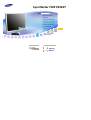 1
1
-
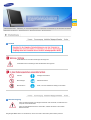 2
2
-
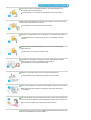 3
3
-
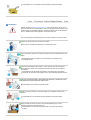 4
4
-
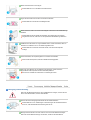 5
5
-
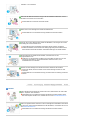 6
6
-
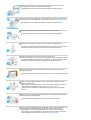 7
7
-
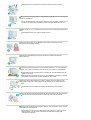 8
8
-
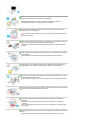 9
9
-
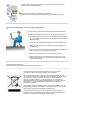 10
10
-
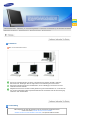 11
11
-
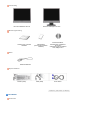 12
12
-
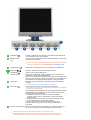 13
13
-
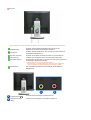 14
14
-
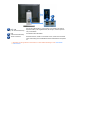 15
15
-
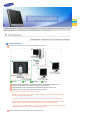 16
16
-
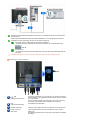 17
17
-
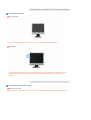 18
18
-
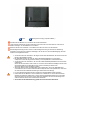 19
19
-
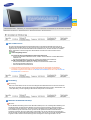 20
20
-
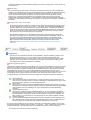 21
21
-
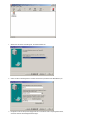 22
22
-
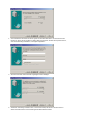 23
23
-
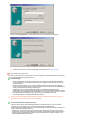 24
24
-
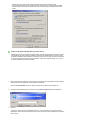 25
25
-
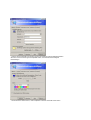 26
26
-
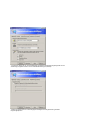 27
27
-
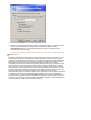 28
28
-
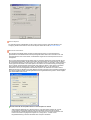 29
29
-
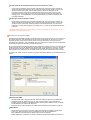 30
30
-
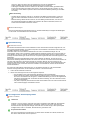 31
31
-
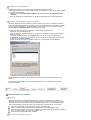 32
32
-
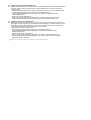 33
33
-
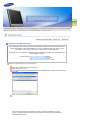 34
34
-
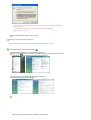 35
35
-
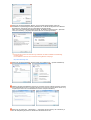 36
36
-
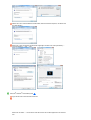 37
37
-
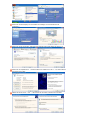 38
38
-
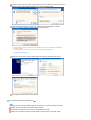 39
39
-
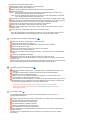 40
40
-
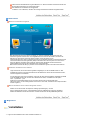 41
41
-
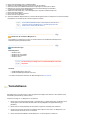 42
42
-
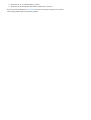 43
43
-
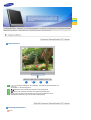 44
44
-
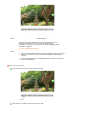 45
45
-
 46
46
-
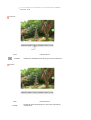 47
47
-
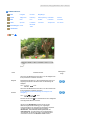 48
48
-
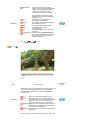 49
49
-
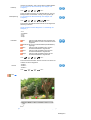 50
50
-
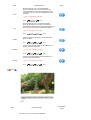 51
51
-
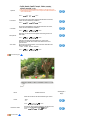 52
52
-
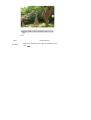 53
53
-
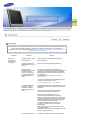 54
54
-
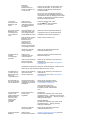 55
55
-
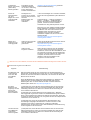 56
56
-
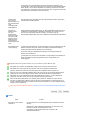 57
57
-
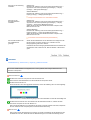 58
58
-
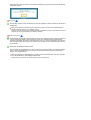 59
59
-
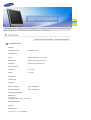 60
60
-
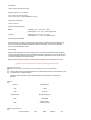 61
61
-
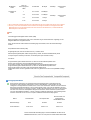 62
62
-
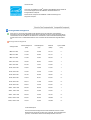 63
63
-
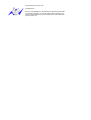 64
64
-
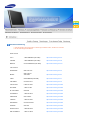 65
65
-
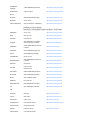 66
66
-
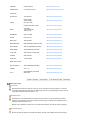 67
67
-
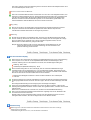 68
68
-
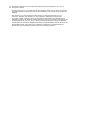 69
69
Samsung 730XT Benutzerhandbuch
- Kategorie
- Fernseher
- Typ
- Benutzerhandbuch
Verwandte Artikel
-
Samsung 720XT Benutzerhandbuch
-
Samsung 720XT Benutzerhandbuch
-
Samsung TC240 Benutzerhandbuch
-
Samsung 220TN Schnellstartanleitung
-
Samsung 220TN Schnellstartanleitung
-
Samsung TC180 Benutzerhandbuch
-
Samsung 711ND Benutzerhandbuch
-
Samsung 711NT Benutzerhandbuch
-
Samsung NC220 Benutzerhandbuch
-
Samsung NC220P Benutzerhandbuch